Dolphin/Batch Rename/it: Difference between revisions
< Dolphin
(Created page with "'''Dolphin''' è in grado di rinominare più file numerandoli in modo progressivo, anche se la funzionalità è attualmente limitata ed utile solo in certe situazioni. Un ambito ...") |
(Importing a new version from external source) |
||
| (5 intermediate revisions by 2 users not shown) | |||
| Line 3: | Line 3: | ||
'''Dolphin''' è in grado di rinominare più file numerandoli in modo progressivo, anche se la funzionalità è attualmente limitata ed utile solo in certe situazioni. Un ambito d'utilizzo utile potrebbe essere la rinominazione di una serie di foto. | '''Dolphin''' è in grado di rinominare più file numerandoli in modo progressivo, anche se la funzionalità è attualmente limitata ed utile solo in certe situazioni. Un ambito d'utilizzo utile potrebbe essere la rinominazione di una serie di foto. | ||
Seleziona i file che desideri rinominare, quindi fai un clic destro su uno di essi e seleziona <menuchoice>Rinomina...</menuchoice> (scorciatoia da tastiera <keycap>F2</keycap>). Ti verrà presentata una finestra di dialogo dove potrai specificare come vuoi che i file vengano chiamati. | |||
[[Image:Dolphin-rename-multiple.png|400px|thumb|center| | [[Image:Dolphin-rename-multiple.png|400px|thumb|center|Rinominazione di più file in Dolphin]] | ||
Il simbolo '#' posto ovunque nel nome del file verrà sostituito con un numero a partire da '1' per il primo file e continuando progressivamente per ogni file successivo. Inserendo più cancelletti verranno aggiunti più zeri ai numeri. | |||
:* # verrà sostituito da 1, 2, 3, 30, 150, ecc. | |||
:* #### verrà sostituito da 0001, 0002, 0003, 0030, 0150, ecc. | |||
[[Category: | |||
[[Category:Guide/it]] | |||
Latest revision as of 08:26, 10 June 2011
Dolphin è in grado di rinominare più file numerandoli in modo progressivo, anche se la funzionalità è attualmente limitata ed utile solo in certe situazioni. Un ambito d'utilizzo utile potrebbe essere la rinominazione di una serie di foto.
Seleziona i file che desideri rinominare, quindi fai un clic destro su uno di essi e seleziona (scorciatoia da tastiera F2). Ti verrà presentata una finestra di dialogo dove potrai specificare come vuoi che i file vengano chiamati.
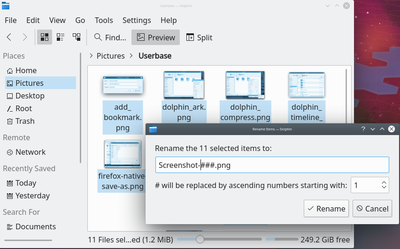
Il simbolo '#' posto ovunque nel nome del file verrà sostituito con un numero a partire da '1' per il primo file e continuando progressivamente per ogni file successivo. Inserendo più cancelletti verranno aggiunti più zeri ai numeri.
- # verrà sostituito da 1, 2, 3, 30, 150, ecc.
- #### verrà sostituito da 0001, 0002, 0003, 0030, 0150, ecc.
